平板资料如何导入到电脑?
游客 2025-05-01 15:20 分类:电脑技巧 7
在数字时代,平板电脑和电脑都是我们日常生活中不可或缺的设备。无论是工作、学习还是娱乐,我们都在这两个设备上积累了大量重要的资料和文件。当需要将这些资料从平板导入到电脑时,许多人可能会感到束手无策。不用担心,本文将为您提供详尽的指导,帮助您轻松完成平板资料到电脑的迁移。
一、准备工作与注意事项
在开始传输前,您需要确认以下几点:
备份资料:为了防止数据丢失,在进行数据迁移前,请确保平板上所有重要资料都已做好备份。
确保连接性:检查平板和电脑的蓝牙、WiFi或USB连接功能是否正常工作。
了解平板与电脑操作系统:根据您的平板和电脑操作系统选择合适的方法进行资料迁移,如iOS、Android和Windows等。
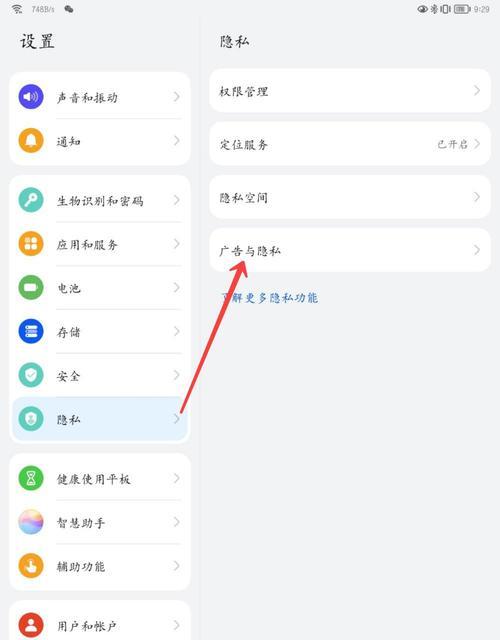
二、通过USB线连接传输资料
这是最直接也最常见的方式。您需要找到平板和电脑上对应的USB端口。
操作步骤:
1.使用USB数据线将平板和电脑连接。
2.在平板上,通常会出现一个弹窗询问您是选择充电、文件传输还是其他选项,选择“文件传输”。
3.在电脑上,会出现一个提示框让您选择打开方式,选择“文件夹”以打开平板的存储设备。
4.此时,您的平板就像一个外接硬盘一样,您可以通过电脑上的文件管理器浏览和复制平板上的资料。
5.找到需要迁移的文件,右击并选择“复制”或直接拖拽到电脑的文件夹中。

三、使用云服务进行资料同步
现在许多平板电脑和电脑都支持云服务,如iCloud、GoogleDrive、OneDrive等。利用这些服务,您可以轻松地在不同设备间同步资料。
操作步骤:
1.在平板和电脑上安装相应的云服务客户端。
2.登录您的账户,确保设备都连接到互联网。
3.根据应用的具体指引,选择需要同步的文件和文件夹。
4.同步完成后,您可以在电脑上打开对应的云服务文件夹,找到从平板同步过来的资料。
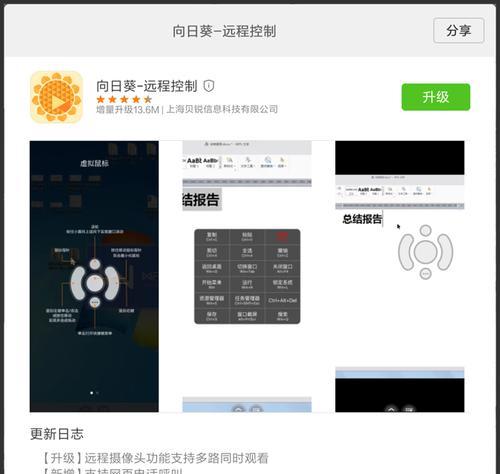
四、通过蓝牙传输资料
蓝牙传输适合传输较小的文件。确保您的平板和电脑都支持蓝牙功能,并且已正确开启。
操作步骤:
1.在平板和电脑上开启蓝牙,并进行配对。
2.在平板上选择您想要传输的文件,然后选择“通过蓝牙发送”选项。
3.在电脑上,会弹出通知提示有设备想要发送文件,接受该文件。
4.选择文件存储的位置,并完成传输。
五、使用专门的迁移软件
如果常规方法无法满足您的需求,可以尝试使用第三方的资料迁移软件。这些软件通常提供了更多高级功能,比如批量传输、自动分类等。
操作步骤:
1.在电脑和平板上下载并安装资料迁移软件。
2.按照软件的指引进行操作,选择平板上的资料进行传输。
3.确认传输过程,等待软件完成操作。
六、常见问题与实用技巧
问题一:平板资料怎么备份?
在平板上,您可以通过内置的备份功能或连接到电脑进行备份。不同的操作系统有不同的备份方法,建议查阅官方指南。
问题二:文件传输完成后,平板上的原文件如何处理?
这取决于您的需求。如果您希望电脑和平板上都有这些资料,可以考虑使用云服务进行同步,这样两边都能保留。如果您只需要保留一份,传输完成后,可以在平板上进行删除。
实用技巧:
在进行资料迁移前,可以先整理好资料,按照文件类型或重要性进行分类,这样能更高效地完成迁移。
通过以上步骤,您就可以轻松地将平板上的资料导入到电脑了。记住,选择最适合您设备和需求的方法是关键。无论是利用简单的硬件连接、云服务还是专门的迁移软件,都请您耐心操作,确保数据安全。希望本篇攻略能帮助您顺利完成资料迁移,让您的工作和生活更加便捷。
版权声明:本文内容由互联网用户自发贡献,该文观点仅代表作者本人。本站仅提供信息存储空间服务,不拥有所有权,不承担相关法律责任。如发现本站有涉嫌抄袭侵权/违法违规的内容, 请发送邮件至 3561739510@qq.com 举报,一经查实,本站将立刻删除。!
相关文章
- 电脑配件购买地点推荐有哪些? 2025-04-29
- 华为电脑120hz高刷怎么设置?有哪些步骤? 2025-04-29
- 电脑配件丢失如何找回?有哪些方法? 2025-04-29
- 小米手写笔怎么连接啊电脑?连接失败如何排查? 2025-04-28
- 平板做电脑副屏手写怎么弄?如何设置才能更便捷? 2025-04-28
- 拍摄实况怎么弄华为电脑?华为电脑拍摄实况的具体步骤是什么? 2025-04-28
- 华为三电合一电脑的开机方法是什么? 2025-04-28
- 电脑迁移后上网设置方法?网络连接问题如何解决? 2025-04-28
- 平板如何连接电脑耳机模式? 2025-04-27
- 华为电脑截图后如何进行编辑? 2025-04-27
- 最新文章
-
- 路由器出租流程是怎样的?出租时需注意哪些事项?
- 音箱评测录音录制方法是什么?
- 电脑华为智能存储如何关闭?关闭步骤是怎样的?
- 小米11屏幕闪烁问题怎么解决?维修还是更换?
- 正品苹果充电器底部标识?如何辨别真伪?
- 服务器风扇不能更换的原因是什么?如何解决?
- 宝碟音箱中置音箱接线方法是什么?接线时应注意什么?
- 远程联网控制机顶盒设置方法是什么?设置过程中可能遇到哪些问题?
- 双光高清摄像头手机控制方法是什么?
- 苹果手机手掌支付设置步骤是什么?
- 数码相机提词器软件的名称是什么?这款软件有什么功能?
- 模拟眼镜视频导出方法是什么?
- 户外唱歌推荐使用哪种移动电源?
- 8k高清机顶盒设置方法是什么?画质调整技巧?
- 小度音箱5.0使用方法及常见问题解答?
- 热门文章
- 热评文章
-
- 直播调音台与笔记本电脑怎么连接?连接步骤是什么?
- 高配置电脑卡顿是什么原因?如何解决卡顿问题?
- 手机投影仪什么牌子好?哪款适合家用?
- 投影仪魔法灯开启步骤是什么?遇到问题如何解决?
- 投影仪壁挂幕布安装美观技巧?
- 电脑选取配置怎么设置快捷键?哪些快捷键能提高工作效率?
- 电脑安装声卡驱动后无声音如何解决?声卡驱动问题排查方法?
- 提高电脑赫兹导致黑屏?如何解决?
- 联想大型笔记本怎么样知乎?用户评价如何?
- 电脑屏幕闪黑屏解决方法是什么?
- 华为笔记本cpu升级后性能提升明显吗?
- 华为店员如何使用手机拍摄照片?
- 新手如何使用手机摄像头进行拍照?拍照教程有哪些?
- 戴尔笔记本硬盘线如何正确安装?插线方法是什么?
- 旧版笔记本电脑屏幕损坏怎么修理?修理步骤是怎样的?
- 热门tag
- 标签列表

